Linuxディストリビューションがインストールされている場合は、デュアルブートで別のディストリビューションに置き換えることができます。配布を切り替えている間、個人のドキュメントを保持することもできます。
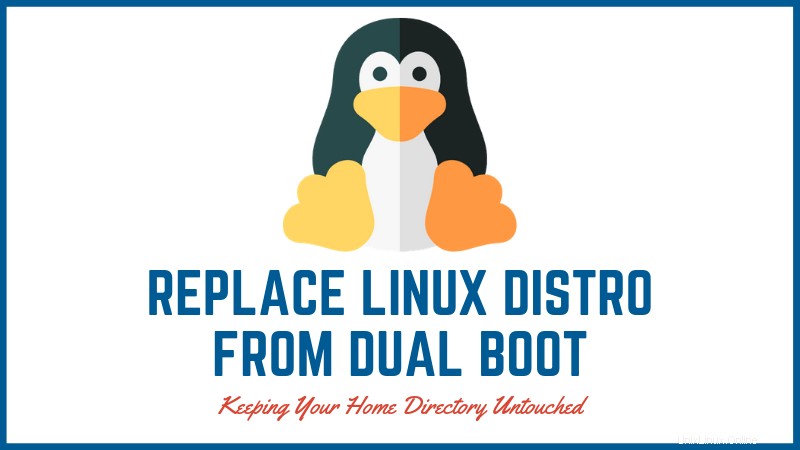
UbuntuとWindowsのデュアルブートに成功したとします。しかし、Linux MintとUbuntuの説明を読んだ後、LinuxMintの方がニーズに適していることに気づきました。あなたは今何をしますか? Ubuntuを削除し、デュアルブートでMintをインストールするにはどうすればよいですか?
最初にデュアルブートからUbuntuをアンインストールしてから、LinuxMintでデュアルブートの手順を繰り返す必要があると思うかもしれません。何かお話ししましょう。すべてを行う必要はありません。
Linuxディストリビューションがすでにデュアルブートでインストールされている場合は、簡単に別のディストリビューションに置き換えることができます。既存のLinuxディストリビューションをアンインストールする必要はありません。パーティションを削除し、以前のディストリビューションで空いたディスクスペースに新しいディストリビューションをインストールするだけです。
もう1つの良いニュースは、可能性があるということです。 Linuxディストリビューションを切り替えている間、すべてのドキュメントと画像を含むホームディレクトリを保持できます。
Linuxディストリビューションを切り替える方法を紹介します。
デュアルブートから1つのLinuxを別のLinuxに交換します
ここで使用するシナリオについて説明します。 Linux Mint19をWindows10とのデュアルブートモードでシステムにインストールしています。これをエレメンタリーOS5に置き換えます。個人ファイル(音楽、写真、ビデオ、ホームディレクトリのドキュメント)も保持します。ディストリビューションの切り替え。
まず、要件を見てみましょう。
- LinuxとWindowsのデュアルブートを備えたシステム
- インストールするLinuxのライブUSB
- WindowsおよびLinuxの外部ディスクへの重要なファイルのバックアップ(オプションですが推奨)
Linuxディストリビューションを変更する際にホームディレクトリを維持するための注意事項
既存のLinuxインストールからファイルをそのまま保持する場合は、ルートディレクトリとホームディレクトリを別にする必要があります。デュアルブートチュートリアルでは、常に[他の何か]オプションを選択し、[Windowsと一緒にインストール]オプションを選択する代わりに、ルートパーティションとホームパーティションを手動で作成していることに気付いたかもしれません。これは、個別のホームパーティションを手動で作成する際のすべての問題が解決する場所です。
Homeを別のパーティションに保持しておくと、ファイルを失うことなく既存のLinuxインストールを別のパーティションに置き換えたい場合に役立ちます。
注:
個別のホームパーティションがない場合は、後で作成することもできますが、お勧めしません。そのプロセスは少し複雑なので、システムを台無しにしてほしくありません。
たくさんの背景情報があるので、Linuxディストリビューションを別のディストリビューションに置き換える方法を見てみましょう。
ステップ1:新しいLinuxディストリビューションのライブUSBを作成する
大丈夫!要件ですでに言及しましたが、混乱を避けるためにメインの手順に含めました。
WindowsやLinuxのEtcherなどのスタートアップディスククリエーターを使用して、ライブUSBを作成できます。プロセスは単純なので、ここでは手順をリストしません。
ステップ2:ライブUSBで起動し、Linuxのインストールに進みます
以前にすでにデュアルブートしたことがあるので、おそらくドリルを知っているでしょう。ライブUSBを接続し、システムを再起動し、起動時にF10またはF12を繰り返し押してBIOS設定に入ります。
ここでは、USBからの起動を選択します。次に、ライブ環境を試すか、すぐにインストールするかを選択できます。
インストール手順を開始する必要があります。 [インストールの種類]画面が表示されたら、[その他]オプションを選択します。
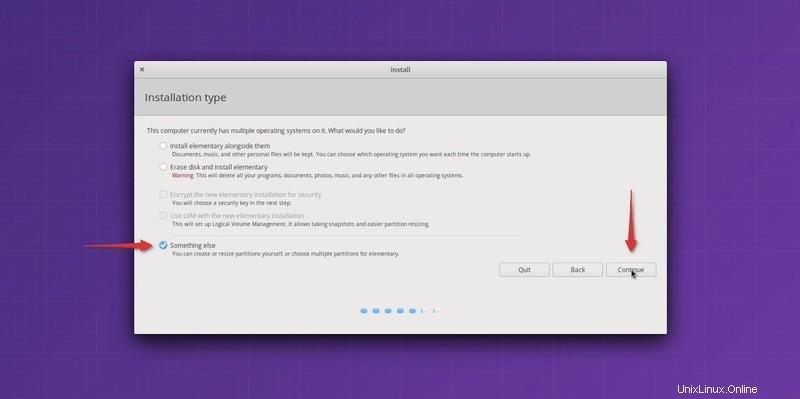
ステップ3:パーティションを準備する
パーティション分割画面が表示されます。よく見ると、Ext4ファイルシステムタイプのLinuxインストールが表示されます。
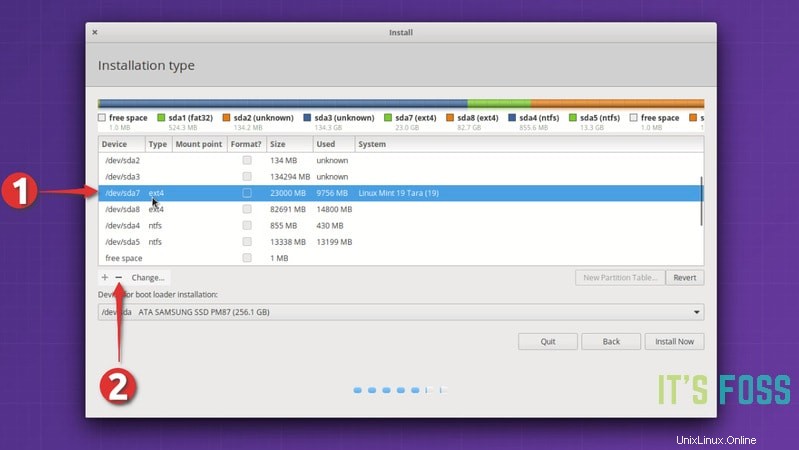
上の図では、LinuxMint19というラベルの付いたExt4パーティションがルートパーティションです。 82691 MBの2番目のExt4パーティションは、ホームパーティションです。ここではスワップスペースを使用していません。
ここで、Ext4パーティションが1つしかない場合は、ホームディレクトリがrootと同じパーティションにあることを意味します。この場合、ホームディレクトリを保持することはできません。重要なファイルを外部ディスクにコピーすることをお勧めします。そうしないと、永久に失われます。
ルートパーティションを削除します。ルートパーティションを選択し、–記号をクリックします。これにより、空き容量が増えます。
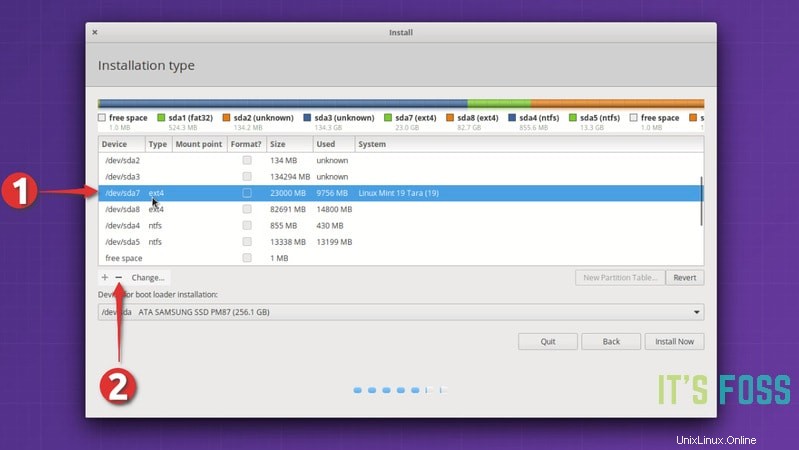
空き容量ができたら、+記号をクリックします。
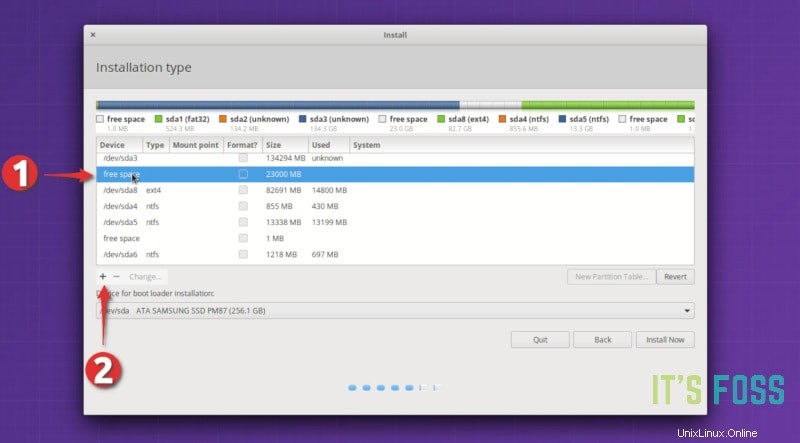
次に、この空き領域から新しいパーティションを作成する必要があります。以前のLinuxインストールでルートパーティションが1つしかない場合は、ここでルートパーティションとホームパーティションを作成する必要があります。
ルートパーティションとホームパーティションが別々にある場合は、削除したルートパーティションからルートパーティションを作成するだけです。
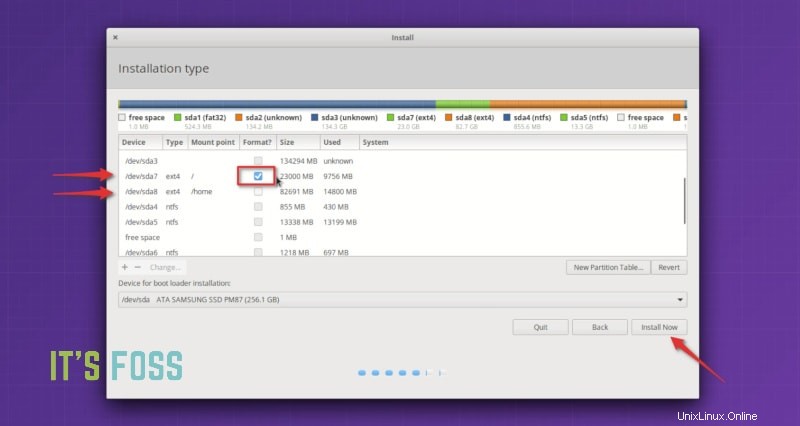
「変更」オプションを使用する代わりに、なぜ削除と追加を使用したのかと疑問に思われるかもしれません。数年前、変更を使用してもうまくいかなかったからです。だから私は–と+をするのが好きです。迷信ですか?多分。
ここで行う重要なことの1つは、新しく作成されたパーティションにフォーマットのマークを付けることです。パーティションのサイズを変更しない場合は、明示的にフォーマットを要求しない限り、パーティションはフォーマットされません。また、パーティションがフォーマットされていない場合は、問題が発生します。
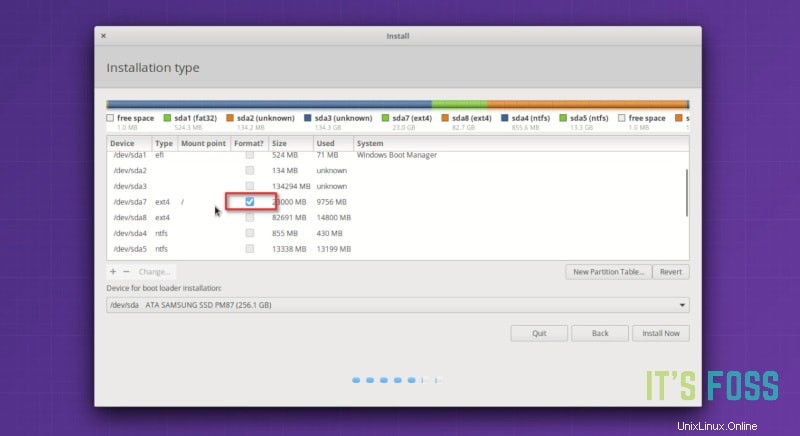
これで、既存のLinuxインストールに別のホームパーティションがすでにある場合は、それを選択して[変更]をクリックする必要があります。
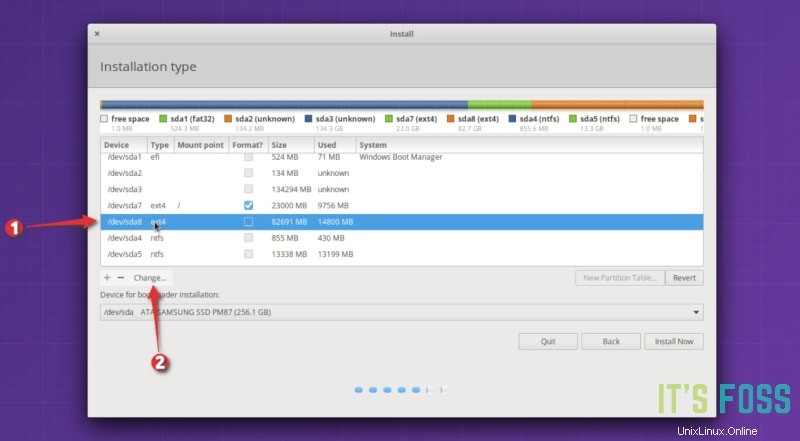
ホームパーティションとしてマウントすることを指定するだけです。
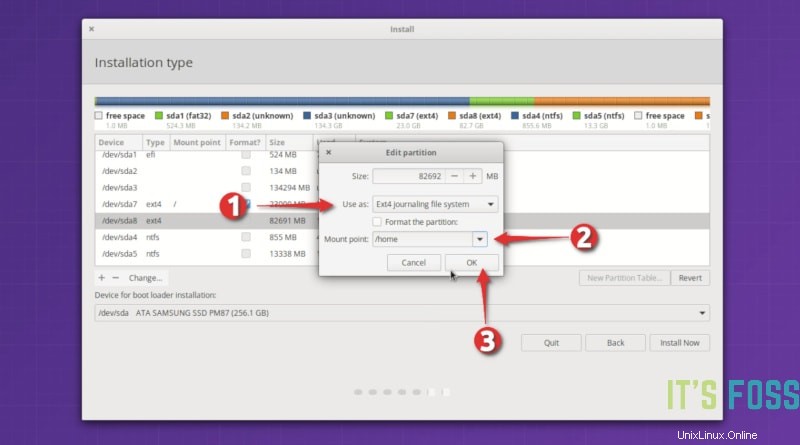
スワップパーティションがある場合は、ホームパーティションと同じ手順を繰り返すことができます。今回は、スペースをスワップとして使用することを指定します。
この段階では、ルートパーティション(フォーマットオプションが選択されている)とホームパーティション(および必要に応じてスワップ)が必要です。 [今すぐインストール]ボタンを押して、インストールを開始します。
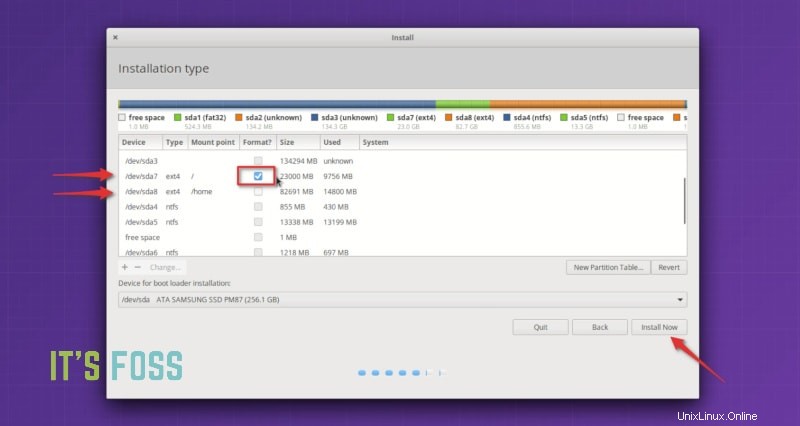
次のいくつかの画面はおなじみです。重要なのは、ユーザーとパスワードの作成を求められる画面です。
以前に別のホームパーティションがあり、同じホームディレクトリを使用する場合は、以前と同じユーザー名とパスワードを使用する必要があります。コンピュータ名は関係ありません。
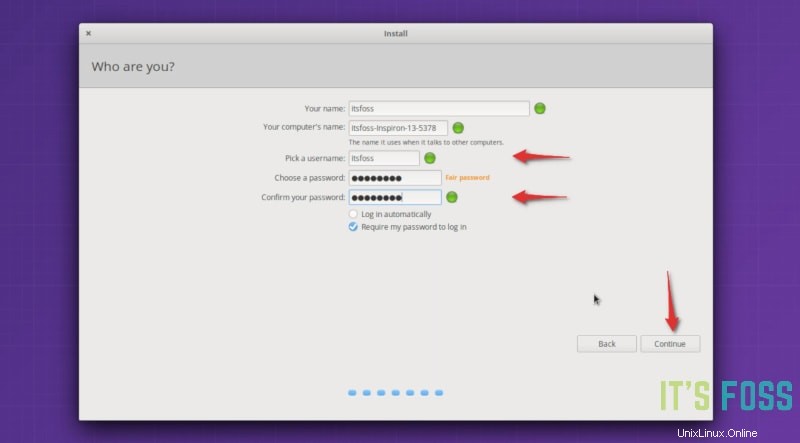
あなたの闘いはもうすぐ終わります。インストールが完了するのを待つ以外に何もする必要はありません。
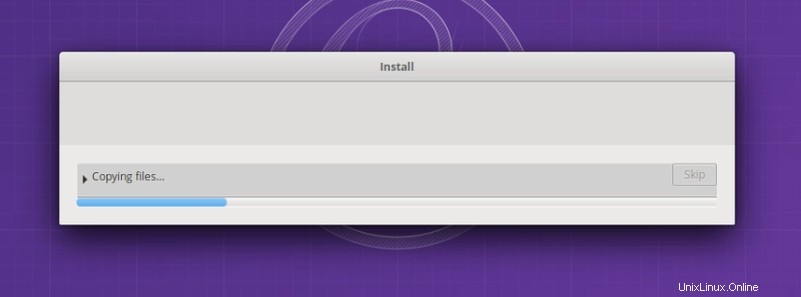
インストールが終了したら、システムを再起動します。新しいLinuxディストリビューションまたはバージョンがあります。
私の場合、LinuxMint19のホームディレクトリ全体がエレメンタリーOSにあるのと同じです。すべての動画、写真はそのまま残しました。いいじゃないですか?